Win11截图快捷键汇总及默认设置详解
时间:2025-08-25 12:42:41 300浏览 收藏
想要玩转Win11截图?本文为你详细解读Win11截图快捷键,特别是默认的**Win + Shift + S**快捷键,教你如何快速启动截图工具,选择矩形、自由形状等多种模式截取屏幕任意区域,并轻松复制到剪贴板。除了Win + Shift + S,还有**PrtScn**和**Win + PrtScn**等实用快捷键,一键捕捉全屏并保存。觉得默认快捷键不够个性?本文还介绍了通过第三方软件如Snagit或Greenshot自定义截图快捷键的方法,让你拥有更高效的截图体验。掌握这些Win11截图技巧,让你的工作效率更上一层楼!
使用Win + Shift + S进行截图的步骤是:1. 按下Win + Shift + S激活Snipping Tool;2. 选择截图区域(矩形、自由形状、窗口或全屏);3. 截图后,图片会复制到剪贴板,可粘贴到其他应用中。Windows 11的其他截图快捷键包括:1. PrtScn键捕捉全屏并复制到剪贴板;2. Win + PrtScn捕捉全屏并自动保存到“图片”文件夹下的“截图”文件夹。自定义Windows 11截图快捷键可以通过第三方软件如Snagit或Greenshot实现。
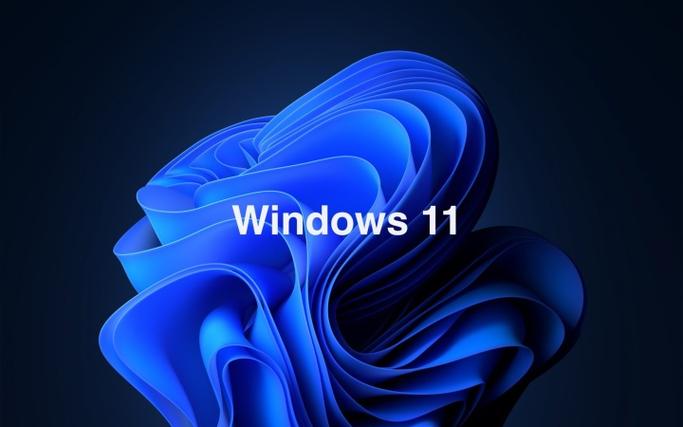
在Windows 11中,默认的截图快捷键是Win + Shift + S,可以快速启动Snipping Tool来进行屏幕截图。
如何使用Win + Shift + S进行截图?
使用Win + Shift + S可以让你快速截取屏幕的任意部分。这个快捷键会激活Snipping Tool,让你选择矩形、自由形状、窗口或全屏截图。截图完成后,图片会被复制到剪贴板,你可以粘贴到任何支持图片的应用程序中进行编辑或保存。不过,有时候我会觉得这个快捷键有点麻烦,因为它需要额外的步骤来保存截图。如果你像我一样经常需要截图,可能需要考虑一些其他更快捷的方式。
Windows 11还有哪些截图快捷键?
除了Win + Shift + S,Windows 11还提供了一些其他快捷键来进行截图。按下PrtScn键可以捕捉整个屏幕并将截图保存到剪贴板,而Win + PrtScn则会捕捉整个屏幕并自动保存到“图片”文件夹下的“截图”文件夹中。我个人觉得Win + PrtScn非常方便,因为它不需要额外的操作就能保存截图。不过,有时候我会觉得这个方法不够灵活,因为它只能截取全屏,而不能选择部分区域。
如何自定义Windows 11的截图快捷键?
虽然Windows 11没有提供直接自定义截图快捷键的选项,但你可以通过第三方软件来实现。比如,Snagit或Greenshot这些工具可以让你自定义快捷键,甚至提供更多的截图功能。我曾经尝试过Snagit,发现它非常强大,但也有点复杂,对于日常使用来说可能有点过头了。如果你只是偶尔需要截图,可能不需要那么复杂的工具。不过,如果你像我一样经常需要截图来自动化工作流程,自定义快捷键可能是一个不错的选择。
今天带大家了解了的相关知识,希望对你有所帮助;关于文章的技术知识我们会一点点深入介绍,欢迎大家关注golang学习网公众号,一起学习编程~
-
501 收藏
-
501 收藏
-
501 收藏
-
501 收藏
-
501 收藏
-
258 收藏
-
144 收藏
-
222 收藏
-
177 收藏
-
432 收藏
-
179 收藏
-
312 收藏
-
180 收藏
-
242 收藏
-
375 收藏
-
135 收藏
-
443 收藏
-

- 前端进阶之JavaScript设计模式
- 设计模式是开发人员在软件开发过程中面临一般问题时的解决方案,代表了最佳的实践。本课程的主打内容包括JS常见设计模式以及具体应用场景,打造一站式知识长龙服务,适合有JS基础的同学学习。
- 立即学习 543次学习
-

- GO语言核心编程课程
- 本课程采用真实案例,全面具体可落地,从理论到实践,一步一步将GO核心编程技术、编程思想、底层实现融会贯通,使学习者贴近时代脉搏,做IT互联网时代的弄潮儿。
- 立即学习 516次学习
-

- 简单聊聊mysql8与网络通信
- 如有问题加微信:Le-studyg;在课程中,我们将首先介绍MySQL8的新特性,包括性能优化、安全增强、新数据类型等,帮助学生快速熟悉MySQL8的最新功能。接着,我们将深入解析MySQL的网络通信机制,包括协议、连接管理、数据传输等,让
- 立即学习 500次学习
-

- JavaScript正则表达式基础与实战
- 在任何一门编程语言中,正则表达式,都是一项重要的知识,它提供了高效的字符串匹配与捕获机制,可以极大的简化程序设计。
- 立即学习 487次学习
-

- 从零制作响应式网站—Grid布局
- 本系列教程将展示从零制作一个假想的网络科技公司官网,分为导航,轮播,关于我们,成功案例,服务流程,团队介绍,数据部分,公司动态,底部信息等内容区块。网站整体采用CSSGrid布局,支持响应式,有流畅过渡和展现动画。
- 立即学习 485次学习
